最新整理ppt怎么制作带有滚动条的文本框
如何使用ppt制作滚动字幕
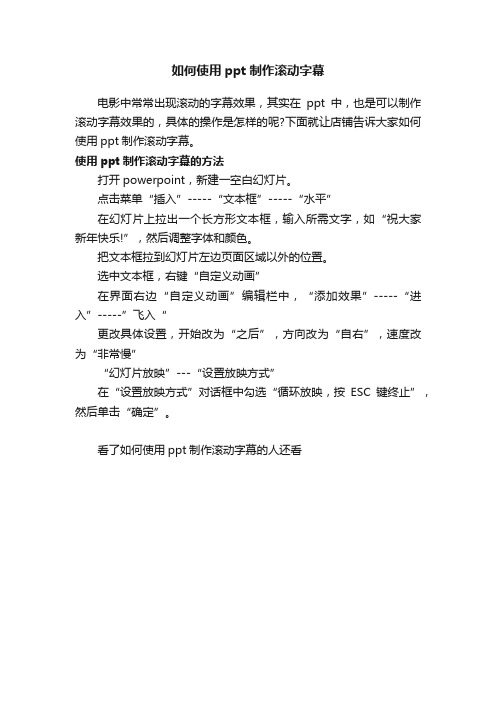
如何使用ppt制作滚动字幕
电影中常常出现滚动的字幕效果,其实在ppt中,也是可以制作滚动字幕效果的,具体的操作是怎样的呢?下面就让店铺告诉大家如何使用ppt制作滚动字幕。
使用ppt制作滚动字幕的方法
打开powerpoint,新建一空白幻灯片。
点击菜单“插入”-----“文本框”-----“水平”
在幻灯片上拉出一个长方形文本框,输入所需文字,如“祝大家新年快乐!”,然后调整字体和颜色。
把文本框拉到幻灯片左边页面区域以外的位置。
选中文本框,右键“自定义动画”
在界面右边“自定义动画”编辑栏中,“添加效果”-----“进入”-----”飞入“
更改具体设置,开始改为“之后”,方向改为“自右”,速度改为“非常慢”
“幻灯片放映”---“设置放映方式”
在“设置放映方式”对话框中勾选“循环放映,按ESC键终止”,然后单击“确定”。
看了如何使用ppt制作滚动字幕的人还看。
PPT制作滚动条文本的方法有哪些
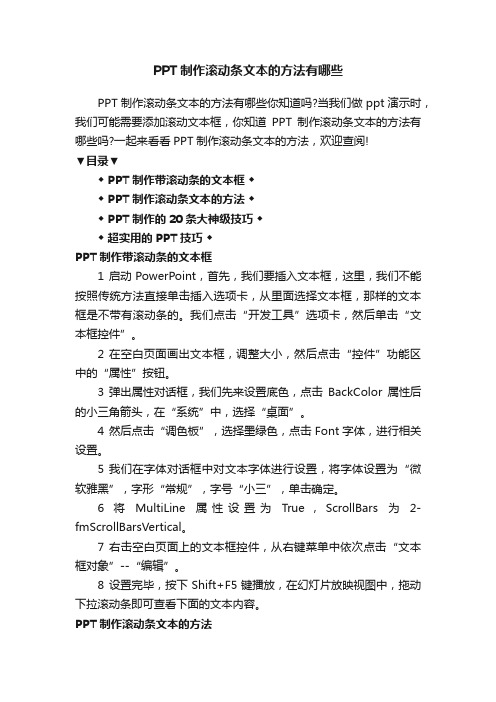
PPT制作滚动条文本的方法有哪些PPT制作滚动条文本的方法有哪些你知道吗?当我们做ppt演示时,我们可能需要添加滚动文本框,你知道PPT制作滚动条文本的方法有哪些吗?一起来看看PPT制作滚动条文本的方法,欢迎查阅!▼目录▼◆ PPT制作带滚动条的文本框◆◆ PPT制作滚动条文本的方法◆◆ PPT制作的20条大神级技巧◆◆超实用的PPT技巧◆PPT制作带滚动条的文本框1 启动PowerPoint,首先,我们要插入文本框,这里,我们不能按照传统方法直接单击插入选项卡,从里面选择文本框,那样的文本框是不带有滚动条的。
我们点击“开发工具”选项卡,然后单击“文本框控件”。
2 在空白页面画出文本框,调整大小,然后点击“控件”功能区中的“属性”按钮。
3 弹出属性对话框,我们先来设置底色,点击BackColor属性后的小三角箭头,在“系统”中,选择“桌面”。
4 然后点击“调色板”,选择墨绿色,点击Font字体,进行相关设置。
5 我们在字体对话框中对文本字体进行设置,将字体设置为“微软雅黑”,字形“常规”,字号“小三”,单击确定。
6 将MultiLine属性设置为True,ScrollBars为2-fmScrollBarsVertical。
7 右击空白页面上的文本框控件,从右键菜单中依次点击“文本框对象”--“编辑”。
8 设置完毕,按下Shift+F5键播放,在幻灯片放映视图中,拖动下拉滚动条即可查看下面的文本内容。
PPT制作滚动条文本的方法打开PPT,单击“文件”,在弹出的界面中单击“选项”。
打开“PowerPoint选项”对话框,选择左侧的“自定义功能区”选项,在右侧区域将“开发工具”勾选,然后单击“确定”。
现在PPT在其功能区就有了“开发工具”选项卡,单击该选项卡,然后在“控件”组中单击“文本框(ActiveX 控件)”图标。
拖动鼠标在幻灯片区域绘制一个文本框,绘制好后选中,然后右击,在弹出的快捷菜单中单击“属性表”。
ppt中滚动条技巧

(
6)Text和value属性:所要 呈现的文本内容。通常是在 其它软件中编辑好后,采用 “复制-粘贴”的方法来输入, 其中只要输入一个,另一个 即自动出现了。
(7)TextAlign属性:文本中内
容的对齐方式。1— fmTextAlignLeft左对齐,2— fmTextAlignCenter居中对齐 3—fmTextAlignRight右对齐。 (8)WordWrap属性:True-段落 内允许文本换行,False—不允 许换行。
(5)ScrollBars属性:设置文本滚
动条的显示方式。值为0fmScrollBarsNone 不要滚动条, 1-fmScrollBarsHorizontal 只要 水平滚动条,2fmScrollBarsVertoal 只要垂直滚 动条,3-fmScrollBarsBoth 同时 显示水平和垂直滚动条。
三、横竖都有滚动条设置
1、第一二步同上
2、滚动——scrollbars(滚动条属性)
(选择3)表示水平垂直滚动条都出现 3、行为栏——找到multiline(多 行)——选择true. 这个实例在PPT播放过程中也可以输入 文字。很实用的 WordWrap属性:True-段落内允许文本换 行,False—不允许换行。
主要设置以下属性
(1)Font属性:设置显示文字的字体及字号大 小和字体修饰等。 (2)ForeColor属性:设置窗体的的颜色。 (3)Locked属性:设置是否锁定文本框中的内 容。当值为True时,不能在放映时修改。 (4)MultiLine属性:设置文本内容是否要多行 显示。当值为True时,可以显示多行内容。
PPT中滚动条的制作
ppt中滚动条的制作
PPT中制作滚动文本和滚动消息的方法
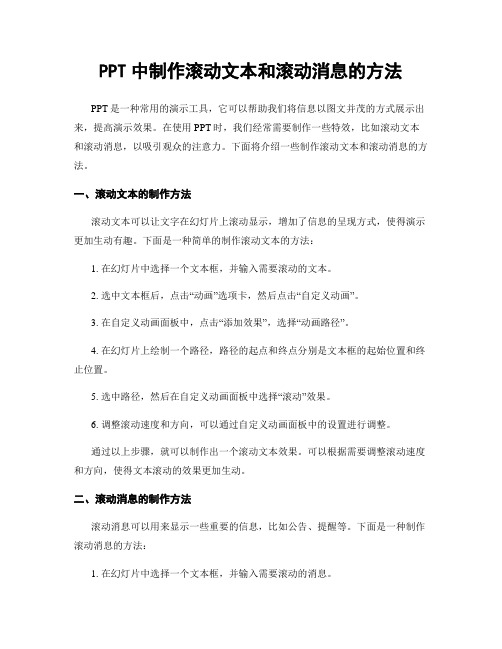
PPT中制作滚动文本和滚动消息的方法PPT是一种常用的演示工具,它可以帮助我们将信息以图文并茂的方式展示出来,提高演示效果。
在使用PPT时,我们经常需要制作一些特效,比如滚动文本和滚动消息,以吸引观众的注意力。
下面将介绍一些制作滚动文本和滚动消息的方法。
一、滚动文本的制作方法滚动文本可以让文字在幻灯片上滚动显示,增加了信息的呈现方式,使得演示更加生动有趣。
下面是一种简单的制作滚动文本的方法:1. 在幻灯片中选择一个文本框,并输入需要滚动的文本。
2. 选中文本框后,点击“动画”选项卡,然后点击“自定义动画”。
3. 在自定义动画面板中,点击“添加效果”,选择“动画路径”。
4. 在幻灯片上绘制一个路径,路径的起点和终点分别是文本框的起始位置和终止位置。
5. 选中路径,然后在自定义动画面板中选择“滚动”效果。
6. 调整滚动速度和方向,可以通过自定义动画面板中的设置进行调整。
通过以上步骤,就可以制作出一个滚动文本效果。
可以根据需要调整滚动速度和方向,使得文本滚动的效果更加生动。
二、滚动消息的制作方法滚动消息可以用来显示一些重要的信息,比如公告、提醒等。
下面是一种制作滚动消息的方法:1. 在幻灯片中选择一个文本框,并输入需要滚动的消息。
2. 选中文本框后,点击“动画”选项卡,然后点击“自定义动画”。
3. 在自定义动画面板中,点击“添加效果”,选择“出现”。
4. 在自定义动画面板中选择“从右边飞入”效果。
5. 调整飞入速度和方向,可以通过自定义动画面板中的设置进行调整。
6. 在自定义动画面板中选择“循环”效果,可以让消息一直滚动显示。
通过以上步骤,就可以制作出一个滚动消息效果。
可以根据需要调整飞入速度和方向,使得消息滚动的效果更加醒目。
总结:PPT中制作滚动文本和滚动消息可以通过使用自定义动画来实现。
通过调整动画效果的设置,可以制作出不同速度和方向的滚动效果,使得演示更加生动有趣。
在使用滚动文本和滚动消息时,需要注意控制速度和方向,以免影响观众的阅读和理解。
如何在PPT中制作滚动文本框

如何在PPT中制作滚动文本框如何在PPT中制作滚动文本框、嵌入FLASH文件、几何画板文件?一、怎样让flash嵌入到ppt中去1、运行PowerPoint 2003,切换到要插入Flash动画的幻灯片。
2、单击“视图”菜单,在弹出的下拉菜单中单击“工具栏”,再在弹出的子菜单中单击“控件工具箱”,便出现“控件工具箱”3、单击“控件工具箱”中的“其他控件”,弹出ActiveX控件窗口,窗口中列出了系统已经安装的所有ActiveX控件。
利用键盘上的光标控制键,在控件列表中找到“Shockwave Flash Object”并单击,此时系统会自动关闭控件窗口。
4、将光标移动到PowerPoint的编辑区域中,光标变成“十”字形,按下鼠标并拖动,画出适当大小的矩形框,这个矩形区域就是播放动画的区域。
5、右单击矩形框,在出现的快捷菜单中单击“属性”,出现“属性”窗口。
6、在设置控件属性时,如你的机器中安装的是Flashplayer9以前的版本,控件属性窗口中会有一个“自定义”选项,点击“自定义中的…”会出现属性页。
在这一步,影片URL(M) 中输入要插入的Flash影片的路径、名称及扩展名。
并将“嵌入影片”选中,即可实现将Flash 影片嵌入PPT文档中的效果。
7、必须说明的是,如果你机器中安装的是新版的Flash控件,根本没有“自定义”选项。
那也不用急,直接使用控件属性窗口设置也可完成同样效果,只是属性都是英文,不像属性页中的中文易懂。
属性页中影片URL(M) 对应的是控件属性窗口中的Movie(影片)属性。
“嵌入影片”选项对应的是属性窗口中的EmbedMovie(嵌入)属性。
我们只需在控件属性窗口,Movie属性后输入路径、文件名及扩展名,将“EmbedMovie(嵌入)”属性设置成“True”即可。
8、放映该幻灯片,你所期待的画面就出现了。
将设置好的文档保存并关闭,这样Flash就被包含到PPT文档中,成为一个文件了。
PPT中制作带滚动条窗口

版面。 2. 打开“控件箱工具箱” 点
THANKS
课 件 中 使 用 滚 动 条
在PowerPoint课件中,如 果需要显示的文字内容较多,很 多人往往把文字做在多个页面 上。可是,有时由于需要,较多
步骤一 步骤二 步骤三 步骤三 步骤四
必选一 必选作幻灯片 时,会遇到这样的问题:一个图 文并茂的幻灯片,左面是图,右 面是说明文字,文字内容过多, 不能全部展示;又如,产品演 示,分成若干页,上翻下翻十分 不便,放在一页又受版面限制, 容纳不下……其实可以用“控件
中滚动条技巧ppt课件

最新版整理ppt
11
3、行为栏——找到multiline(多 行)——选择true.
这个实例在PPT播放过程中也可以输入 文字。很实用的
WordWrap属性:True-段落内允许文本换
行,False—不允许换行。
最新版整理ppt
5
小知识
1、修改背景的颜色,找backcolor是设置 背景颜色。
2、forecolor是设置字体颜色,font是设 置字体、大小、加粗的。
3、行为栏——找到multiline(多 行)——选择true.(如果选择 false则不出现垂直的滚动条。)
4、选择文本框——右键——文本 框对象——编辑——把要输入的文 字输入进去或者复制粘帖进去。
最新版整理ppt
4
三、横竖都有滚动条设置
1、第一二步同上
2、滚动——scrollbars(滚动条属性) (选择3)表示水平垂直滚动条都出现
PPT中滚动条的制作
最新版整理ppt
1
ppt中滚动条的制作
在PPT中制作滚动条有三种形式: 一、横向滚动条 二、纵向滚动条 三、横竖都有滚动条
最新版整理ppt
2
具体操作:一、横向滚动条设置
1、视图——工具栏——控件工具箱——选 择文本框——在编辑区拖拉一个文本框。
2、右键——属性——按分类序
3、TextAlign是设置对齐方式。
4、如果想换行,找到行为中的 EeteraBehavi,选择false就用ctrl+回车换 行,选择true就用回车换行
最新版整理ppt
6
主要设置以下属性
(1)Font属性:设置显示文字的字体及字号大 小和字体修饰等。
(2)ForeColor属性:设置窗体的的颜色。 (3)Locked属性:设置是否锁定文本框中的内 容。当值为True时,不能在放映时修改。 (4)MultiLine属性:设置文本内容是否要多行 显示。当值为True时,可以显示多行内容。
PPT技巧之如何插入会滚动的文字条

2、插入“文本框”并在“文本框”中输入内容
方法:(1)点击“文本框”按钮→在编辑窗口中拖出一个合适的“文本框”
(2)在编辑界面右击“文字框” →选择“文字框 对象”→[编辑],即可进行文字内容的输入,或按[Ctrl+V]把剪贴板上的文字拷贝到文字框中。
(3)ScrollBars属性:1-fmScrollBarsHorzontal为水平滚动条;
2-fmScrollBarsVertical为垂直滚动条;
3-fmScrollBarsBoth为水平滚动条与垂直滚动条均存在。
说明:ScrollBars属性是利用滚动条来显示多行文字内容,其中当文字不超出文字框时,滚动条设置无效,当文字超出文字框时,则出现一个可拖动的滚动条,我们可以根据需要选择一个就可了。(设置ScrollBars属性后,在文本框的旁边就出现了滚动条按钮)
3、设置“文本框”属性
方法:
(1)在编辑界面右击“文字框” →选择“属性” →弹出属性对话框,对其中的一些属性进行设置(如上图,选择“属性”就可以了)
(2)要实现滚动条对文本的控制,必须设置EnterK属性为True,并按需设置ScrollBars属性(点右边的“倒三角”按钮)
这方面的内容,网上还是可以搜到的,如果还不明白,再搜搜,关键字PT控件
- 1、下载文档前请自行甄别文档内容的完整性,平台不提供额外的编辑、内容补充、找答案等附加服务。
- 2、"仅部分预览"的文档,不可在线预览部分如存在完整性等问题,可反馈申请退款(可完整预览的文档不适用该条件!)。
- 3、如文档侵犯您的权益,请联系客服反馈,我们会尽快为您处理(人工客服工作时间:9:00-18:30)。
p p t怎么制作带有滚动条的文本框
有时我们p p t中文字太多不好全部显示,我们可以在文本框中设置滚动条拉动来看,具体怎么设置呢。
以下是学习啦小编为您带来的关于P P T2013制作带滚动条的文本框,希望对您有所帮助。
P P T2013制作带滚动条的文本框
1启动P o w e r P o i n t2013,首先,我们要插入文本框,这里,我们不能按照传统方法直接单击插入选项卡,从里面选择文本框,那样的文本框是不带有滚动条的。
我们点击开发工具选项卡,然后单击文本框控件。
2在空白页面画出文本框,调整大小,然后点击控件功能区中的属性按钮。
3弹出属性对话框,我们先来设置底色,点击
B a c k
C o l o r属性后的小三角箭头,在系统中,选择桌面。
4然后点击调色板,选择墨绿色,点击F o n t字体,进行相关设置。
5我们在字体对话框中对文本字体进行设置,将字体设置为微软雅黑,字形常规,字号小三,单击确定。
6将M u l t i L i n e属性设置为T r u e,S c r o l l B a r s为
2-f m S c r o l l B a r s V e r t i c a l。
7右击空白页面上的文本框控件,从右键菜单中依次点击文本框对象--编辑。
8设置完毕,按下S h i f t+F5键播放,在幻灯片放映视图中,拖动下拉滚动条即可查看下面的文本内容。
相关阅读:p p t办公实用技巧
1、替换字体
一键将 A字体替换为 B字体。
如果已经做好了一个 P P T,里面正文用的是宋体,但后来觉得,正文用微软雅黑更好一点。
我们点击,即可一键替换文件中所有宋体,变成微软雅黑。
2、自定义设置默认字体
指我们将输入的文字字体默认为其他字体,而不是系统默认的宋体。
大家都知道,在制作 P P T时,系统默认的字体是宋体,如果我想使用黑体,我有两个选择:一是去替换,这是事后干预;二是一开始就把黑体设置为默认的正文字体,这是事前干预。
P P T中的设置默认文本框功能,就是这个作用。
3、图层
指 P P T中单个页面中所有元素的层级关系。
很多人知道 P S有图层,但很少有人知道 P P T的图层,这个图层有什么作用呢?
当某一页 P P T元素过多时,我们编辑起来会很麻烦,知道了图层的概念,我们就可以分层编辑,暂时不需要编辑的层可以选择隐藏。
点击就能看到这个功能。
假如我们需要在一页 P P T中同时编辑很多图片,我们可以打开选择窗格。
对最上面的那张海报进行编辑时,我们可以先把其他的海报暂时隐藏起来,等首层的海报编辑后,再把这一层隐藏,第二层打开。
另外,当我们插入过多动画的时候,同样可以采取这个方法进行操作。
4、增强版
指复制一次格式,同时为多个文本框刷出指定的格式。
那普通的格式刷是什么呢?选择一段文本框,点一下格式刷,为指定的文本框刷出格式,然后格式刷效果消失,如果想继续为另一段文本框刷出格式,需要循环上面的操作。
但格式刷增强版就不用担心这个问题了。
如果你想
同时为多个文本框刷出同样的格式,只需要选择一段文本框后,双击格式刷选项,然后你就可以任性地给 N个文本框刷出同样的格式了!
5、屏幕截图
指在不用连接网络的情况下,自由截取屏幕画面。
你常用的屏幕截图工具都有哪些呢?Q Q?微信客户端?第三方截图软件?好像没了吧,但你要知道,那些工具
一般需要联网才能使用,那么如果你电脑未联网,你要怎么截图呢?也许,你可以试试 P o w e r P o i n t的截图工具。
6、利用 S m a r t A r t来排版图片
指将图片插入至 S m a r t A r t,快速实现排版效果。
图片排版和图文排版一直是很多人头疼的地方,怎
么对齐?怎么排版?一直是个难解,如果你不追求太新颖的排版方法,你可以试试。
7、插入对象
指在 P P T中插入 P o w e r P o i n t无法输入的元素,对象包含绘图工具、数学符号、E x c e l等。
当我们想在 P P T中插入一些数学符号时,该怎么办呢?有些人说可以。
但这个公式数量不多,如果我们想插入其他公式或特殊符号怎么办呢?你可以试试。
当然,中还有个很强大的东西,叫绘图。
如果我们想在 P P T中插入一个手绘的图片,我们可以直接点击,选择 B i t m a p i m a g e,就可以直接在画板上创作了。
8、音频录制
指录制声音文件。
O f f i c e之所以强大,还表现在强大的音、视频处理方面,先来说录制音频方面。
我们知道,P P T毕竟是配合演讲使用的辅助演示工具。
如果想把做好的 P P T文件发给别人,同时希望将对P P T文件的解读附带在里面。
那就能很好地解决这个问题。
收到的人不仅能看 P P T页面,还能听到我们对 P P T 页面内容的解读
另外,还有很多人把 P P T中的录制声音当作一个录音机来用也是不错的选择。
9、录制视频
指完成电脑视频画面的录制。
如果我们想在 P P T中插入一段视频,而视频却不能从网络上下载下来,那怎么办呢?这时候就要用到的功
能了。
选择录制视频播放窗口的大小,开始录制,直到结束,然后插入到 P P T文件中。
10、设置自由换片时间
指对 P P T中页面切换方式的设置,包含自动定时换片和手动换片。
当我们想让 P P T某些页面自动播放,有些页面手动播放,该怎么办呢?你需要对相关页面。
如果想自动播放,就,如果想手动播放,就选择。
